실수로 Win10 노트북 하드 드라이브의 일부 모델은 기본적으로 Bitlocker 암호화 상태로 시작됩니다. 시스템에 문제가 발생하여 입력할 수 없는 경우 중요한 데이터와 정보가 컴퓨터에 저장됩니다. PE를 사용하여 시스템을 유지하려고 시도했을 때 각 디스크 파티션이 신비한 잠금 장치로 단단히 차단되어 있다는 사실에 놀랐습니다. 두 번 클릭하여 시작하려는 시도는 항상 실패했습니다.
1. 먼저 바탕 화면에서 시작 메뉴 아이콘을 클릭하여 열고 "설정"을 선택한 다음 "시스템"을 클릭합니다.
(Win10 버전 1709 이상의 경우 장치 암호화 위치가 변경되었으므로 "업데이트 및 보안" 옵션으로 이동해야 합니다).
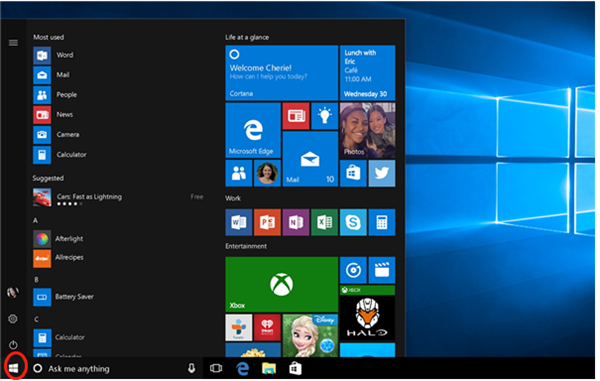
2. 둘째, "정보" 버튼을 클릭하고 빨간색으로 표시된 "장치 암호화" 옵션을 찾으세요.
3. 이 장치의 암호화를 완료하려면 Microsoft 계정이 있어야 합니다.
4. "닫기" 버튼을 클릭하시면 안내창이 뜨니 잘 확인하신 후 "닫기" 버튼을 눌러주세요.
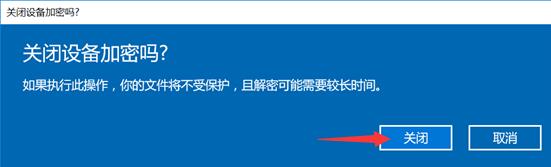
5. 잠시 기다리십시오. 몇 분 후에 진행률 표시줄 애니메이션이 나타나며 성공적으로 완료될 때까지 기다리십시오.

6. 마지막으로 진행률 표시줄이 완전히 완료되면 아래와 같은 인터페이스를 볼 수 있습니다!
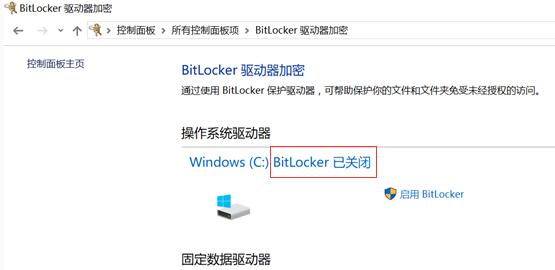
7. 이제 컴퓨터 및 디스크 관리로 이동하면 원래 Bitlocker 드라이브 모드가 이제 정상입니다!
위 내용은 Win10 Home Edition에서 이유 없이 BitLocker를 활성화하는 문제 해결의 상세 내용입니다. 자세한 내용은 PHP 중국어 웹사이트의 기타 관련 기사를 참조하세요!